惠普HP DeskJet 2330打印机驱动免费版顾名思义是一款专门针对惠普HP DeskJet 2330 多功能一体打印机打造而成的驱动程序,如果,用户是第一次使用该型号的打印机那么必须安装上此驱动程序,否则的话就会出现打印机无法识别、连接不稳定、打印模糊等一系列问题,这样一来就会给相关用户带来非常糟糕的体验。
惠普HP DeskJet 2330打印机驱动免费版不仅完美兼容Windows XP /Windows 7 / Windows 8 / Windows 10 32/64位操作系统等一系列常见操作系统而且还实现了自动安装识别的效果,这样一来就能够为相关用户省去了不少麻烦。此外,该驱动程序还可以对打印机性能进行优化增强,势必给用户带来不错的操作手感。

惠普2330打印机驱动安装教程
1、从开心电玩软件园下载惠普2330驱动压缩包后,接着双击“Full_Webpack-51.3.4843-DJ2300_Full_Webpack.exe”开始安装;
2、勾选左方的协议后点击右侧的接受;

3、继续点击“是”;

4、耐心等待驱动安装;

5、出现此界面是因为没有连接打印机设备,勾选上方方框,点击下方跳过;

6、安装成功,至此惠普2330驱动安装教程完毕。

惠普2330打印机怎么加墨
1、首先确定打印机在开机状态,打开打印机前方侧面的盖子。

2、左边红色盖子是为彩色墨盒,右边为黑色墨盒,取出需要加墨水的墨盒。

3、将墨盒上方的贴纸撕下,不要撕坏了,加完墨后要再贴上去。

4、彩色墨盒需分辨清楚三种颜色各自的位置,此款墨盒上方为红色,左方黄色,右方蓝色。若不能确定位置,可以用牙签或纸巾塞入孔中再取出确定其颜色,黑色墨盒加中间孔位置即可。

5、墨盒的容积有限,加墨时不要加太多,加多了也会从喷嘴漏出来。加完后将墨盒擦拭干净,再将贴纸贴上去,防止墨盒中有空气进入。

6、用纸巾擦拭墨盒喷嘴处,可看见纸巾上有印染的颜色。

7、将墨盒放回原位,关上盖子静置十分钟左右就可以打印了。如果加墨时墨盒中进入了空气则需等待更长的时间,待空气排出后才能打印出字迹。

8、加墨时注意不要碰伤墨盒芯片处,芯片损坏后该墨盒就无法使用了。

惠普2330怎么换墨盒
1、首先将新买来的打印机拆掉硒鼓的外包装黑色袋子。

2、然后将墨盒进行上下摇动,使墨盒里面的墨粉分布均匀。

3、此时再将墨盒侧面的墨盒安全密封条往外拉动,撕掉之后,墨盒才可以进行正常漏墨打印。

4、后面用手按下打印机盖板的蓝色按钮,使打印机的盖板打开。

5、然后将硒鼓按照图上的方向,水平放入到打印机里面,直到全部卡入到位即可。

6、最后盖上打印机面板,就会听到打印机检测硒鼓的安装,安装正常,面板会显示绿灯,这样问题就解决了。

惠普HP DeskJet 2330如何手机连接
方法一:使用无线网络连接
1. 确保你的HP打印机和手机都连接到同一个Wi-Fi网络。
2. 打开手机的设置菜单,找到并点击连接或网络与互联网选项。
3. 在连接设置中,找到并点击Wi-Fi选项。
4. 找到你要连接的Wi-Fi网络,点击选择该网络,并输入密码进行连接。
5. 打开手机上的HP打印机应用程序,如果没有安装可以在应用商店下载安装。
6. 在应用程序中,选择打印或类似选项。
7. 应用程序会扫描附近的打印机,选择你要连接的HP打印机。
8. 确认连接后,可以选择要打印的文件并点击打印按钮开始打印。
方法二:使用蓝牙连接
1. 打开手机的设置菜单,找到并点击蓝牙选项。
2. 在蓝牙选项中,确保蓝牙功能已打开。
3. 打开HP打印机的蓝牙功能,具体方法可参考打印机的用户手册。
4. 在手机上搜索附近的蓝牙设备。
5. 找到要连接的HP打印机,点击进行配对。
6. 配对成功后,在手机上打开HP打印机应用程序。
7. 在应用程序中,选择打印或类似选项。
8. 应用程序会识别到已连接的蓝牙打印机,选择你要使用的HP打印机。
9. 确认连接后,选择要打印的文件并点击打印按钮开始打印。
请注意,具体步骤可能因为手机和打印机型号的不同而略有差异。最好参考手机和打印机的用户手册以获取更详细的操作步骤。
基本参数
产品类型:喷墨多功能一体机
产品功能:打印/复印/扫描
分 辨 率: 4800×1200dpi
打印幅面:A4
打印速度:黑白20ppm;彩色16ppm
墨盒型号:HP 680
接口类型:USB2.0
硬件ID:
【打印】USBPRINT\\HPDeskJet_2130_serie56EE
【扫描】USB\\Vid_03F0&Pid_E111&mi_00
适用于:Windows XP / Windows 7 /Windows 10 32/64位操作系统
系统要求
Windows 10、8.1、8、7(32 位或 64 位)
2 GB 可用硬盘空间
CD-ROM/DVD 驱动器或因特网连接,通用串行总线 (USB) 端口












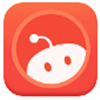




























 浙公网安备 33038202002266号
浙公网安备 33038202002266号